수정 App Plex TV가 안전하게 연결할 수 없음
게시 됨: 2022-09-19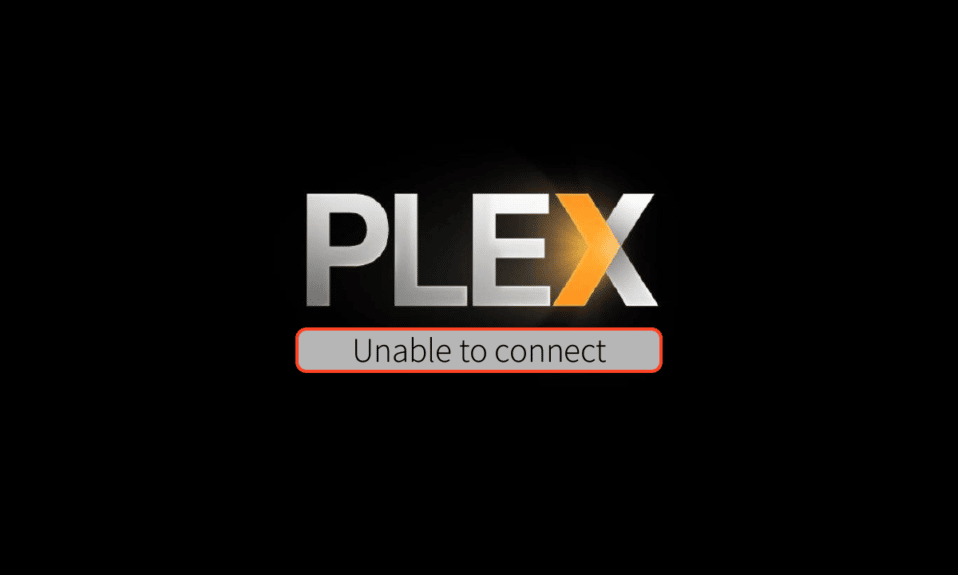
가장 인기 있는 미국 스트리밍 미디어 서비스 중 하나이자 클라이언트-서버 미디어 플레이어 플랫폼인 Plex TV는 놀라운 청중을 확보했습니다. Plex TV 앱은 Plex TV 미디어 서버에 연결되고 앱에서 스트리밍되는 콘텐츠는 서버에서 파생됩니다. 그러나 앱 Plex TV를 안전하게 연결할 수 없다는 오류 메시지를 본 적이 있을 수 있습니다. 이 문제는 주로 사용 중인 인터넷 연결 오류로 인해 발생하며 PC의 서비스로 인한 간섭이 원인일 수도 있습니다. Plex가 안전하게 연결할 수 없음 문제가 발생하면 스트리밍 프로세스가 즉시 중단되고 Plex TV 앱을 사용하지 못할 수 있습니다. Plex 서버에 연결할 수 없는 문제를 해결하는 가장 좋은 방법을 찾으려면 기사를 끝까지 읽으십시오.
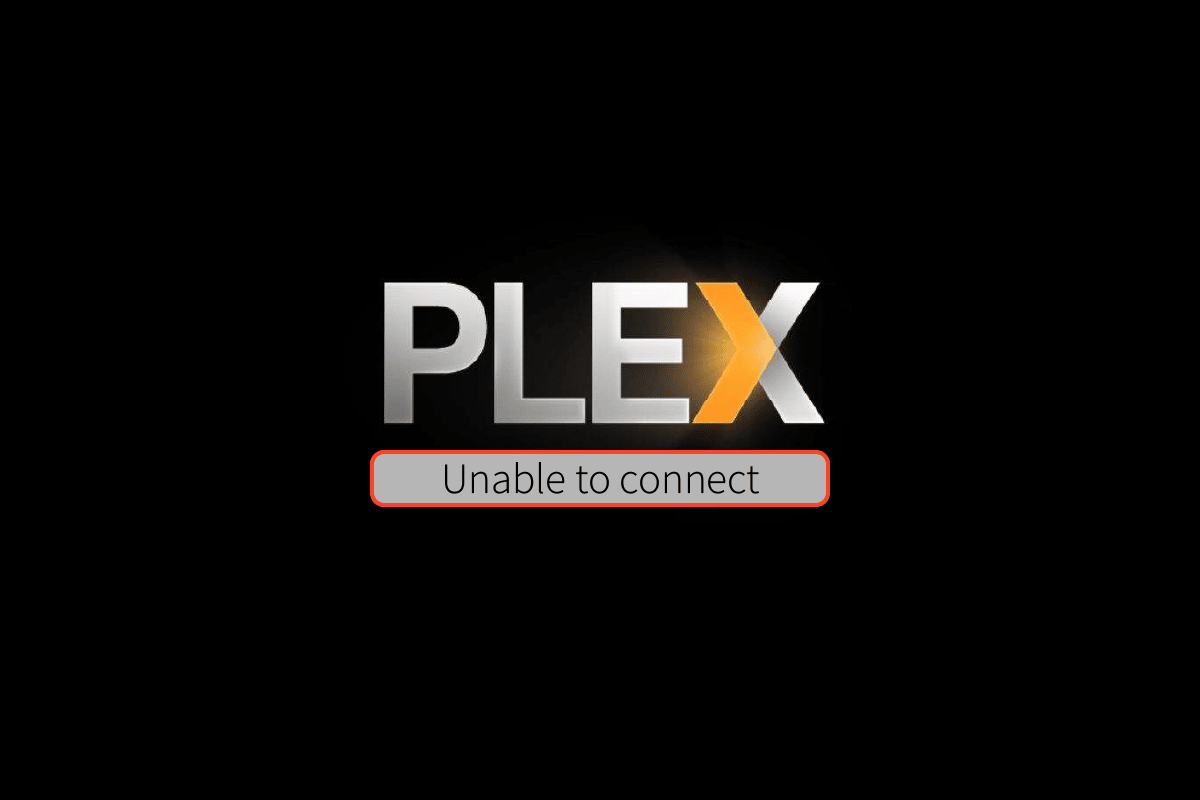
내용물
- App Plex TV를 안전하게 연결할 수 없는 문제를 해결하는 방법
- Plex Media Server에서 보안 연결을 설정하는 방법
- Plex TV가 Plex 서버에 연결할 수 없는 문제의 원인은 무엇입니까?
- 방법 1: 기본 문제 해결 방법
- 방법 2: Plex TV의 활동 확인
- 방법 3: 장치 인증
- 방법 4: Plex TV 앱 업데이트
- 방법 5: 서버에 대한 원격 액세스 활성화
- 방법 6: 서버에서 보안 연결 비활성화
- 방법 7: Plex Media Server 앱 다시 설치
App Plex TV를 안전하게 연결할 수 없는 문제를 해결하는 방법
여기에서 Flex TV가 서버 문제에 안전하게 연결할 수 없는 문제를 해결하기 위한 전체 문제 해결 가이드를 제공했습니다.
Plex Media Server에서 보안 연결을 설정하는 방법
Plex Media Server는 Plex TV 앱의 미디어 콘텐츠를 만들고 재설계할 수 있는 플랫폼입니다. 이 섹션에서는 Plex Media Server에서 보안 연결을 설정하는 방법에 대해 설명합니다. 이 방법의 단계를 따랐다면 문제를 피할 수 있습니다.
1단계: Plex 미디어 서버 설치
첫 번째 단계는 Windows PC에 최신 버전의 Plex Media Server를 설치하는 것입니다.
1. Windows 키 를 누르고 Google Chrome 을 입력한 다음 열기 를 클릭합니다.
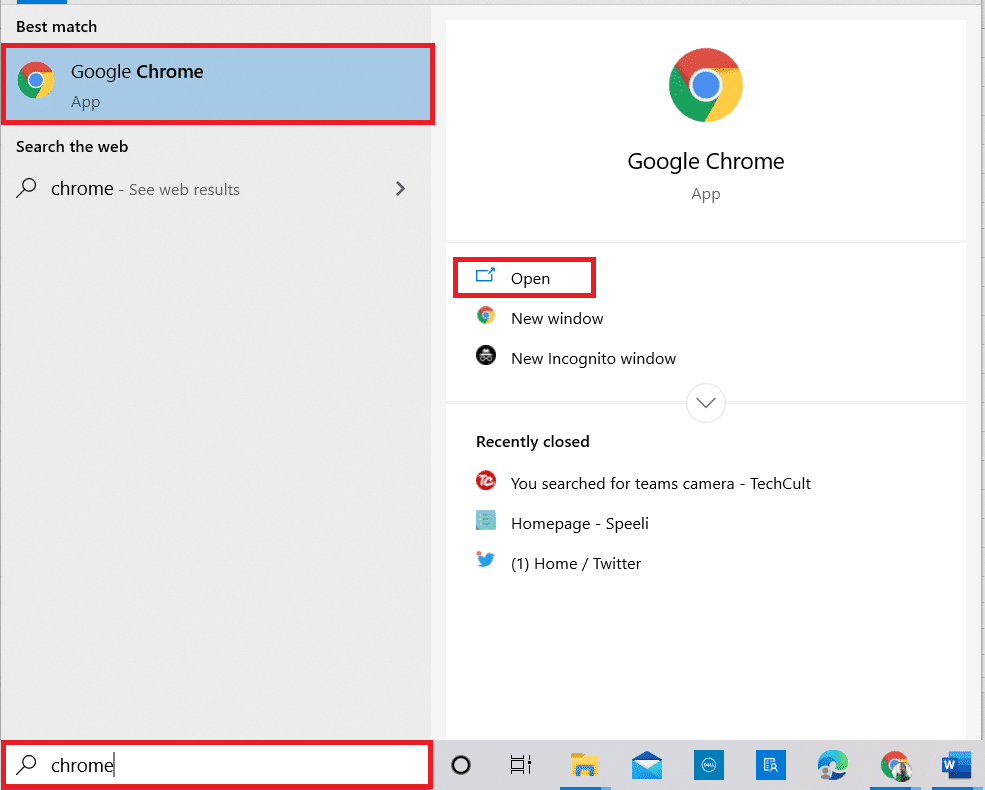
2. Plex Media Server 다운로드 공식 웹사이트를 열고 드롭다운 메뉴에서 Windows 옵션을 선택한 다음 Windows 용 Plex Media Server 섹션에서 Windows 32비트 버튼을 클릭합니다.
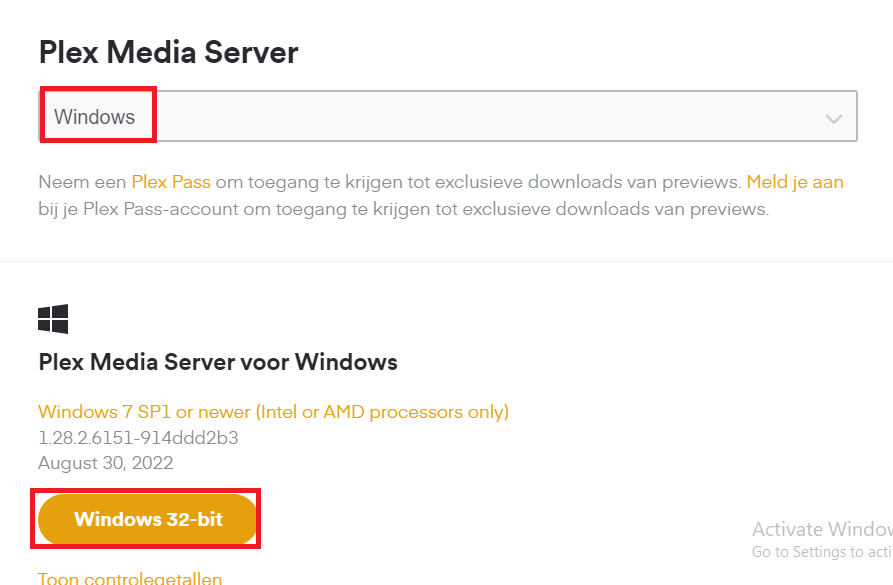
3. 다운로드한 설치 파일 을 실행합니다.
4. 설치 를 클릭합니다.
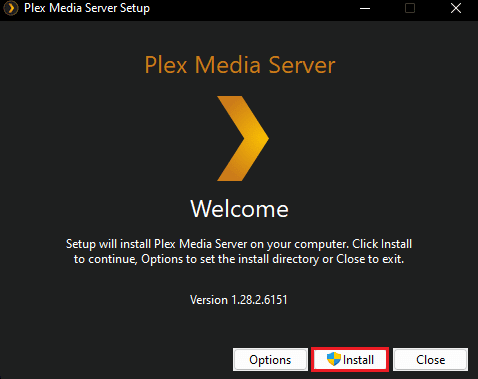
5. 설치 프로세스가 완료될 때까지 기다립니다.
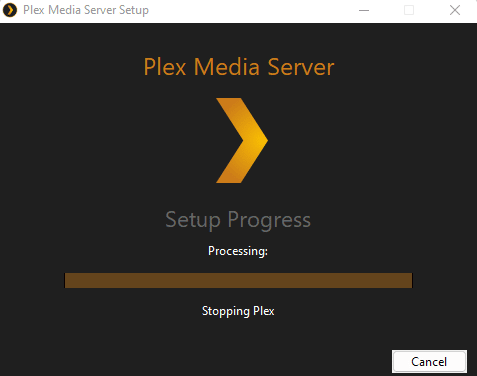
6. 마지막으로 앱 설치 후 닫기 버튼을 클릭합니다.

단계 II: 보안 연결 설정
다음 단계는 Plex Media Server에 대한 보안 연결을 설정하는 것입니다. 앱 Plex TV를 안전하게 연결할 수 없는 문제를 방지하려면 설정에서 기본 옵션을 선택해야 합니다.
1. Plex 미디어 서버 앱을 엽니다.
2. 톱니바퀴 아이콘 을 클릭하여 설정 을 엽니다.

3. 네트워크 탭으로 이동하여 보안 연결 설정에서 기본 옵션을 선택합니다.
또한 읽기: MyIPTV 플레이어를 다운로드하는 방법
Plex TV가 Plex 서버에 연결할 수 없는 문제의 원인은 무엇입니까?
Plex가 안전하게 연결할 수 없는 가능한 원인은 이 섹션의 아래에 나열되어 있습니다.
- 네트워크 연결 문제 - Windows PC가 연결된 WiFi 네트워크는 지속적이고 효과적인 스트리밍을 지원하지 않을 수 있습니다.
- 구식 OS 및 앱 - Windows OS 및 Plex 앱은 구식일 수 있으며 앱에 연결된 서버를 지원하지 않을 수 있습니다.
- VPN 서비스의 간섭 - VPN 서비스가 인터넷 연결의 네트워크 속도를 방해할 수 있습니다.
- 프록시의 간섭 - PC의 프록시가 Plex TV 웹 앱의 효과적인 기능을 방해할 수 있습니다.
방법 1: 기본 문제 해결 방법
보안 연결 문제를 해결하려면 먼저 아래에 제공된 기본 문제 해결 방법을 시도해야 합니다.
1A. Plex TV 서버 상태 확인
때때로 서버가 다운되어 앱에서 스트리밍하지 못할 수 있습니다. 기본 웹 브라우저에 제공된 링크를 사용하여 Plex TV 서버의 상태를 확인할 수 있습니다. 결과가 서버가 작동 중임을 나타내면 앱 Plex TV가 안전하게 연결할 수 없는 문제를 해결해야 합니다.
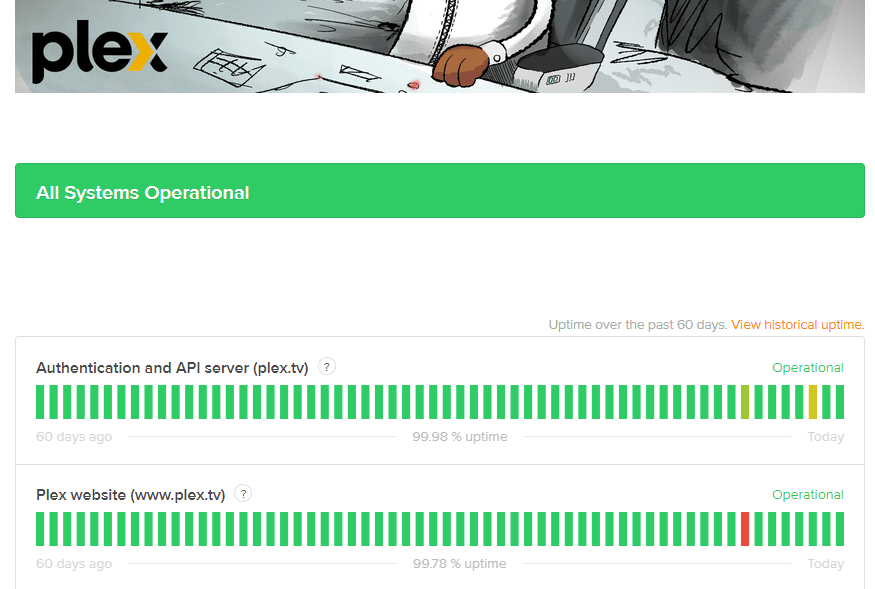
1B. PC 다시 시작
때때로 서버 연결 문제는 앱 때문이 아니라 소프트웨어 결함이나 PC의 사소한 문제로 인해 발생할 수 있습니다. PC를 다시 시작하여 문제를 해결할 수 있습니다.
1. Windows 키 를 눌러 시작 메뉴를 엽니다.
2. 전원 아이콘을 클릭한 후 메뉴에서 다시 시작 옵션을 선택합니다.
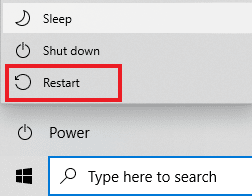
1C. Plex TV 웹 앱에 로그인
대부분의 경우 이 문제는 웹 브라우저에서 사용 중인 페이지에서 Plex TV 웹 앱에 로그인하지 않은 경우에 발생합니다. 방법에 따라 스트리밍 중인 페이지에서 앱에 로그인하고 앱 Plex TV가 안전하게 연결할 수 없는 문제가 해결되었는지 확인합니다.
1. 구글 크롬 앱을 실행합니다.
2. Plex TV의 공식 웹사이트를 열고 Plex 웹 로그인 페이지에서 이메일로 계속 버튼을 클릭합니다.
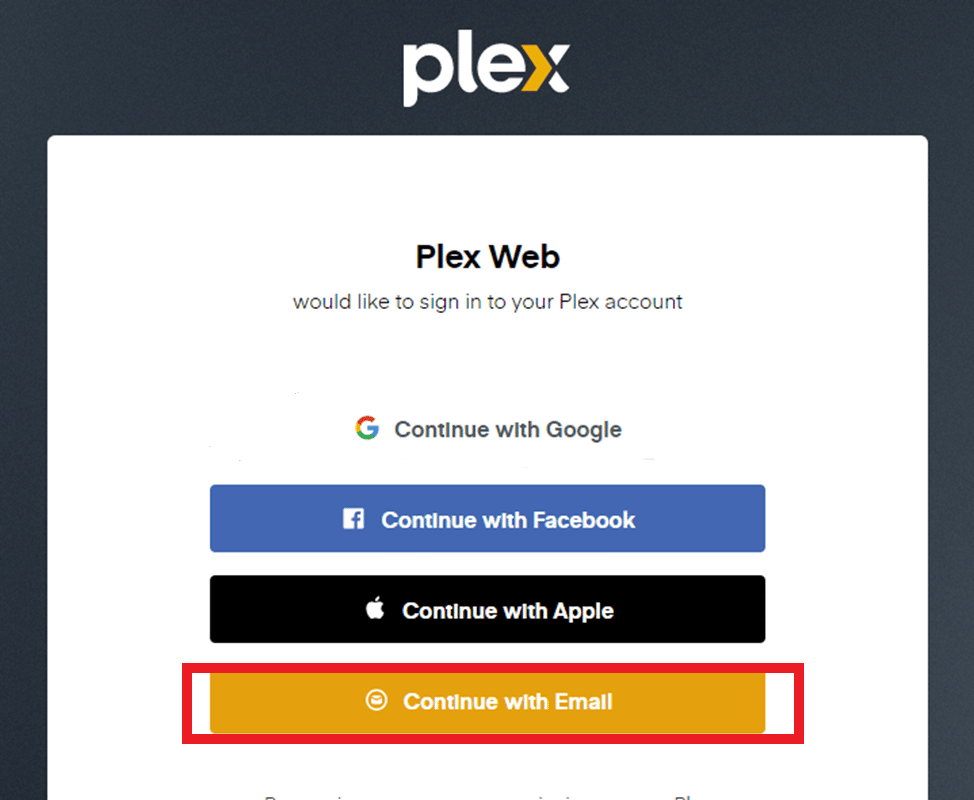
3. 사용자 계정 자격 증명을 입력하고 로그인 버튼을 클릭하여 계정에 로그인합니다.
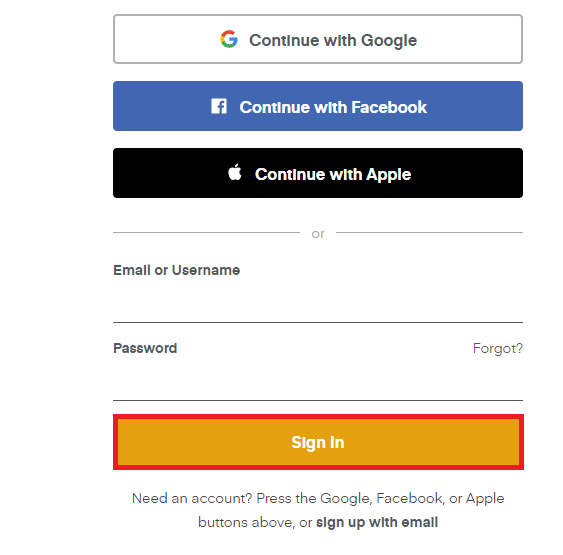
때때로 입력한 로그인 자격 증명이 잘못된 경우 Plex 서버에 연결할 수 없음 문제가 발생할 수 있습니다. Plex TV 웹 앱에 로그인할 때 Plex TV 계정의 정확한 사용자 이름을 사용하고 있는지 다시 확인하세요.
1D. Plex Media Server와 Plex TV를 동일한 네트워크에 연결
Plex TV 웹 앱과 Plex 미디어 서버를 다양한 WiFi 네트워크에 연결한 경우 이 문제가 발생할 수 있습니다. 앱을 공용 네트워크에 연결하여 문제를 해결할 수 있습니다.
1E. Plex TV에 로그인
북마크 또는 저장된 링크를 사용하여 Plex TV 앱에서 스트리밍하는 경우 이 문제가 발생할 수 있습니다. Plex가 안전하게 연결할 수 없는 문제를 해결하려면 자격 증명을 사용하여 앱에서 로그아웃하고 사임할 수 있습니다.
1. Plex TV 앱을 실행합니다.
2. 오른쪽 상단 모서리에 있는 프로필 아이콘 을 클릭합니다.
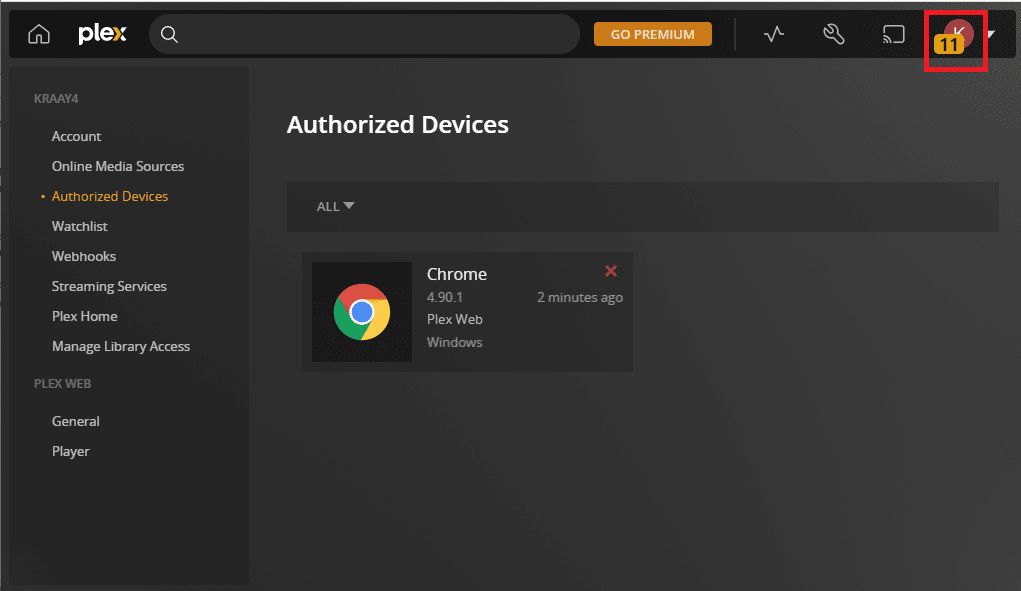
3. 로그아웃 옵션을 클릭하여 Plex 계정에서 로그아웃합니다.
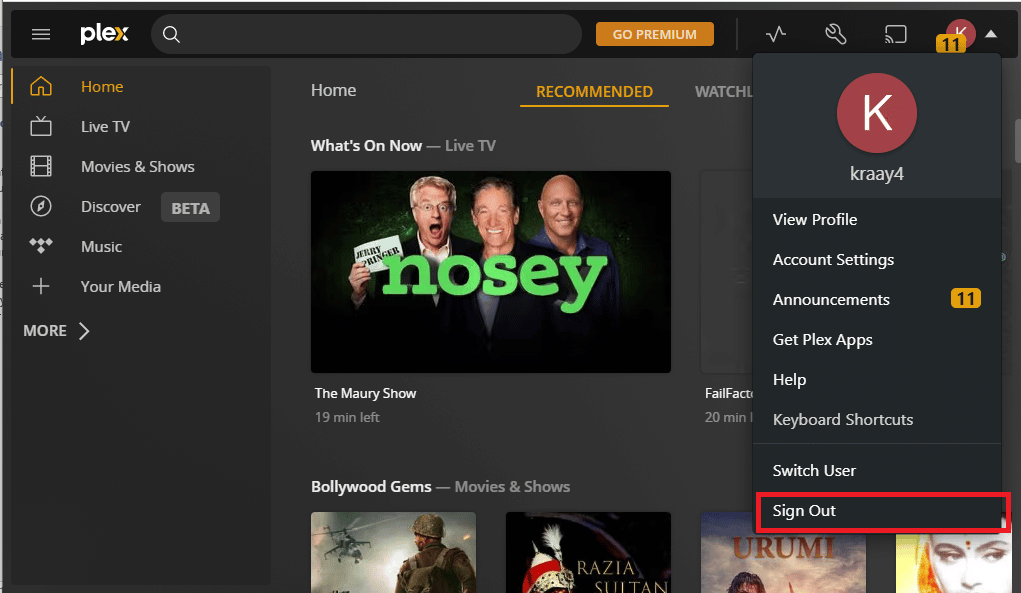
4. 앞에서 설명한 단계에 따라 Plex 계정에 로그인합니다.
1층 안티바이러스 소프트웨어 비활성화(해당되는 경우)
PC에서 타사 안티바이러스 소프트웨어를 사용하는 경우 웹에서 스트리밍하는 동안 문제가 발생할 수 있습니다. 앱 Plex TV를 안전하게 연결할 수 없음 문제를 지우려면 여기에 제공된 링크의 단계에 따라 PC에서 바이러스 백신 소프트웨어를 일시적으로 비활성화할 수 있습니다.
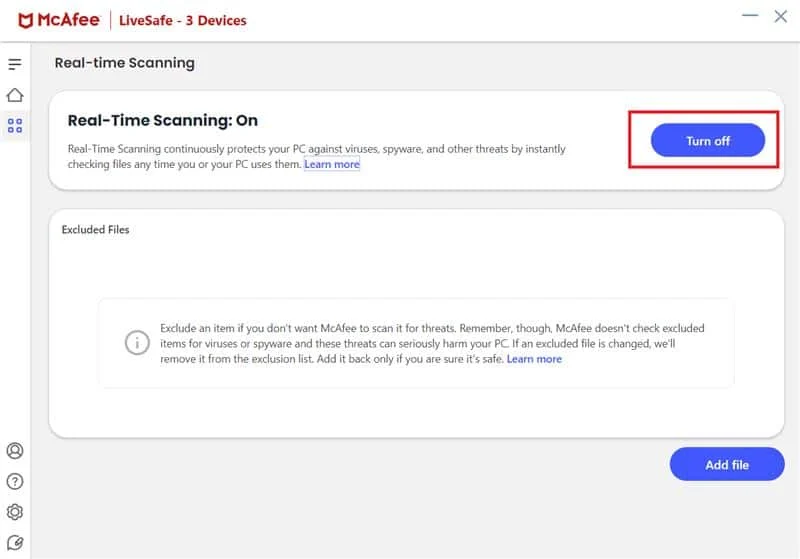
또한 읽기: Avast가 바이러스 정의를 업데이트하지 않는 문제 수정
1G. VPN 및 프록시 서버 비활성화
문제의 원인 섹션에 나열된 것처럼 VPN 서비스 및 프록시는 앱 및 서버와 충돌하여 앱 사용을 금지합니다. 이 문서에 제공된 단계를 구현하여 PC에서 VPN 서비스 및 프록시를 비활성화하면 이 문제를 해결할 수 있습니다.
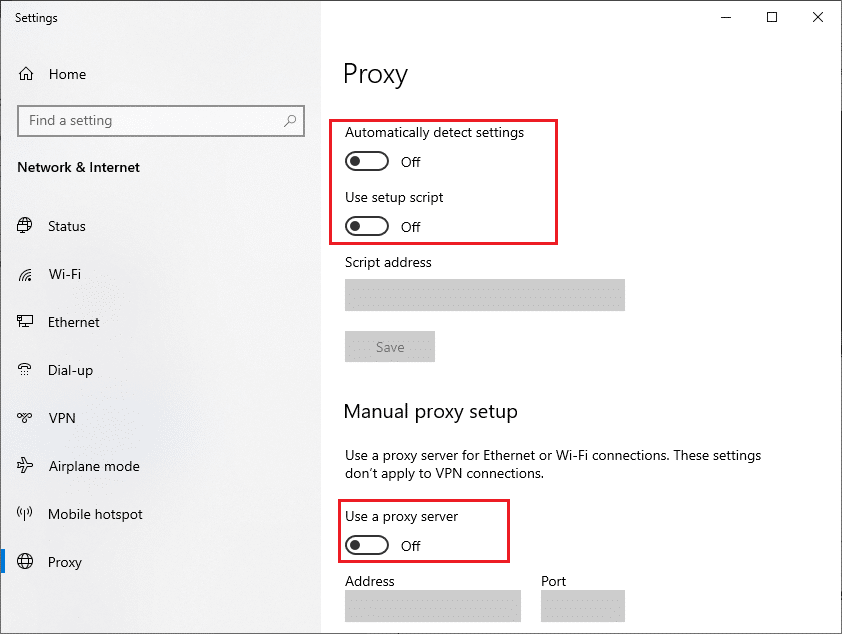
1H. DNS 리바인딩 설정 변경
Wi-Fi 라우터에서 DNS 리바인딩 기능이 허용되지 않는 경우 Plex 서버에 연결할 수 없는 문제가 발생할 수 있습니다. Wi-Fi 네트워크의 DNS 서버 설정을 변경하여 문제를 해결할 수 있습니다.
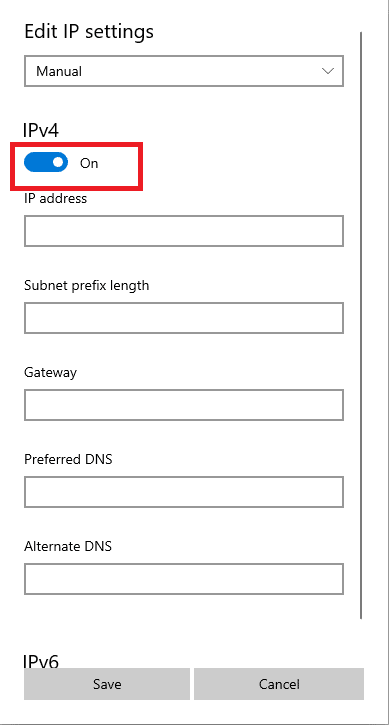
1나. 윈도우 업데이트
이 문제의 또 다른 가능한 이유는 오래된 Windows OS입니다. Windows 10 최신 업데이트를 다운로드하고 설치하는 방법에 대한 가이드를 따를 수 있습니다. Windows OS를 업데이트한 후 문제를 해결해야 합니다.
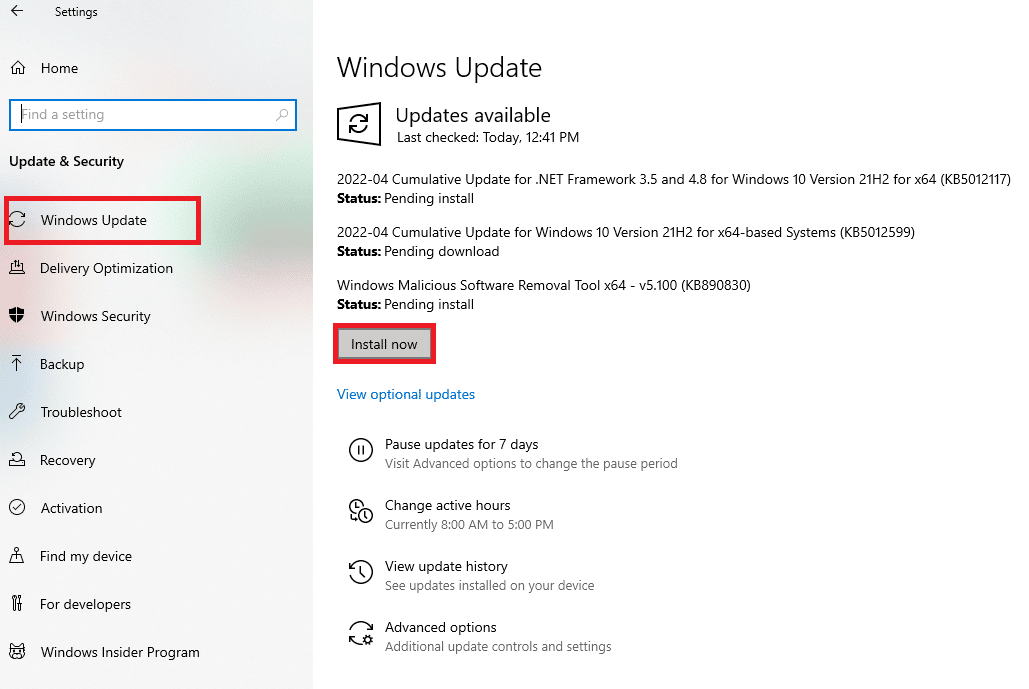
방법 2: Plex TV의 활동 확인
때때로 서버가 다운되거나 계정에 미디어 콘텐츠를 스트리밍할 수 있는 액세스 권한이 부여되지 않을 수 있습니다. 앱 Plex TV에 안전하게 연결할 수 없는 문제를 해결하기 전에 웹 브라우저에서 Plex TV 웹 앱이 활성화되어 있는지 확인할 수 있습니다.
1. Plex TV 앱을 엽니다.
2. 여기에서 오른쪽 상단의 활동 버튼을 클릭합니다. 활성 기호가 표시되면 Plex TV 웹 앱이 작동하는 것입니다.
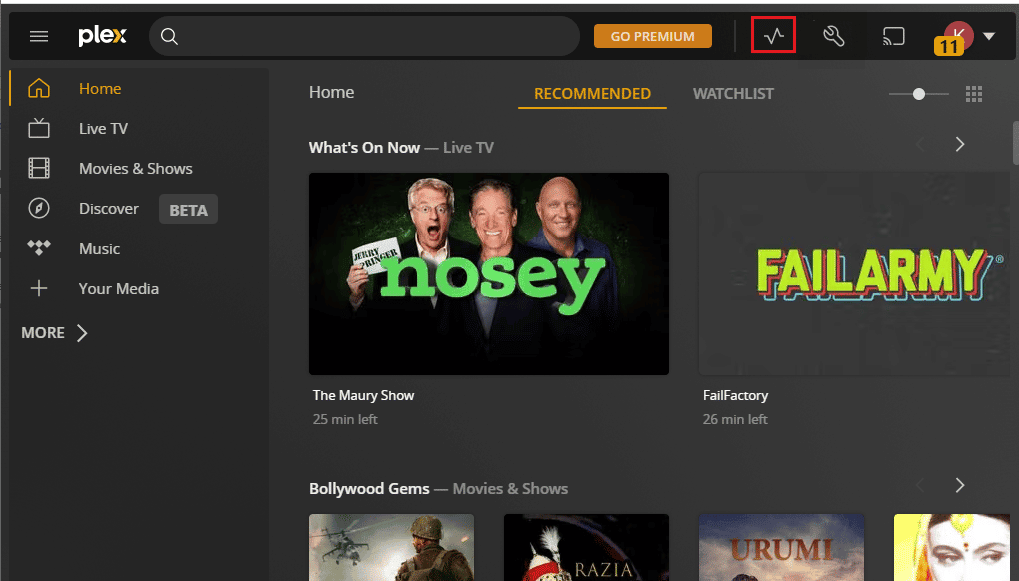
또한 읽기: TV에서 Netflix 오디오가 동기화되지 않는 문제 수정
방법 3: 장치 인증
Plex가 안전하게 연결할 수 없음 문제를 해결하는 또 다른 방법은 사용 중인 웹 브라우저가 Plex TV 웹 앱의 장치 페이지에 나열되어 있는지 확인하는 것입니다. 단계에 따라 결과 페이지에서 기본 웹 브라우저를 사용할 수 있는지 확인하십시오.
1. Plex TV 앱을 열고 오른쪽 상단 모서리에 있는 설정 아이콘을 클릭합니다.

2. 인증된 장치 탭을 클릭하고 드롭다운 메뉴에서 모두 옵션을 선택한 후 Windows PC가 목록에 추가되었는지 확인합니다.
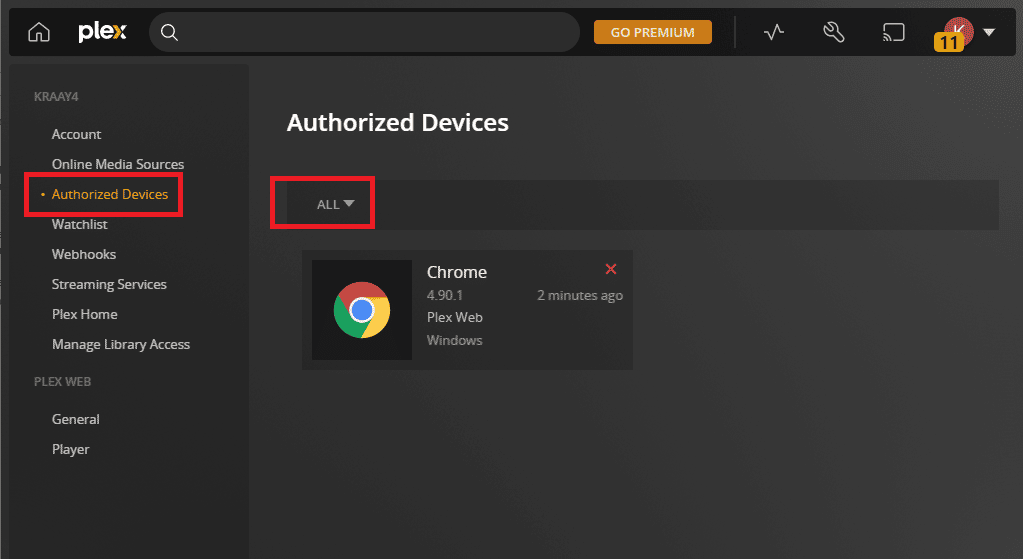

방법 4: Plex TV 앱 업데이트
문제의 다음 가능한 이유는 오래된 Plex TV 앱입니다. 스트리밍 플랫폼에서 앱을 업데이트하여 Plex TV가 안전하게 연결할 수 없는 문제를 쉽게 수정할 수 있습니다.
옵션 I: Plex 웹 앱
기본 웹 브라우저에서 Plex TV 웹 앱을 사용하는 경우 이 방법에 따라 앱을 업데이트할 수 있습니다.
Plex TV 웹 앱을 업데이트하려면 스트리밍 중인 페이지를 새로고침하기만 하면 됩니다. 다음 방법 중 하나로 페이지를 새로고침할 수 있습니다.
- URL 주소 표시줄 옆의 왼쪽 상단 모서리에 있는 새로고침 아이콘을 클릭하거나
- Ctrl + R 키 를 한 번에 눌러 페이지를 새로고침합니다.
옵션 II: Plex TV 앱
Plex 서버에 연결할 수 없는 문제를 해결하려면 이 방법의 단계에 따라 Microsoft Store에서 Plex TV 앱을 업데이트할 수 있습니다.
1. Windows 키 를 누르고 Microsoft Store 를 입력한 다음 열기 를 클릭합니다.
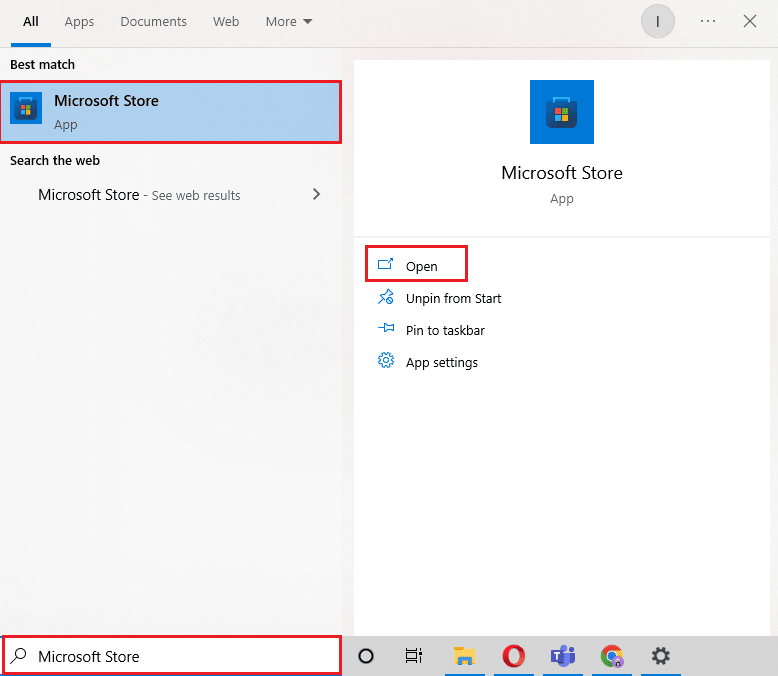
2. 라이브러리 를 클릭합니다.
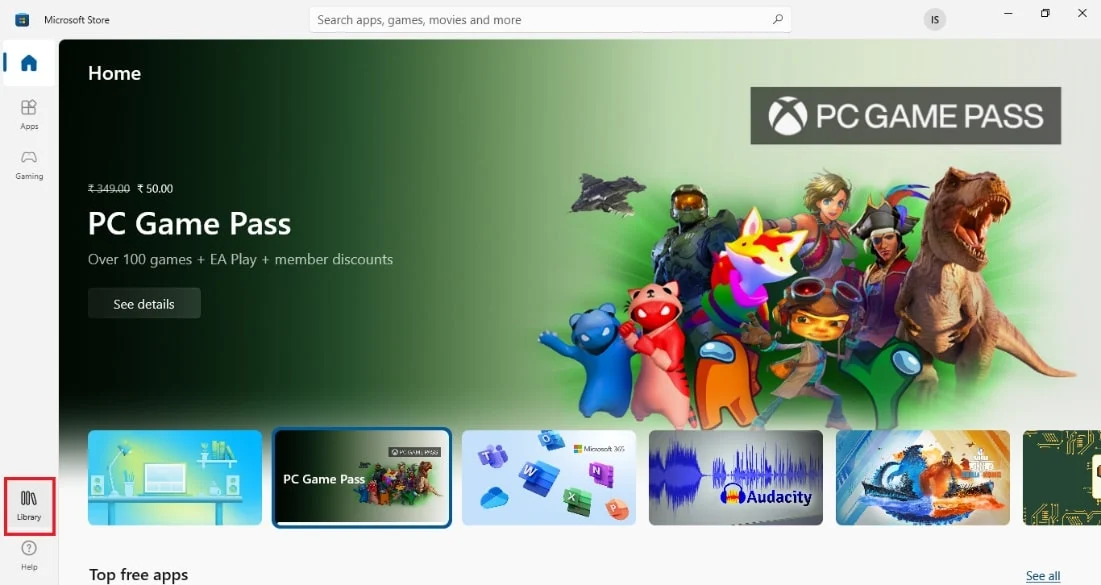
3. 오른쪽 상단 모서리에 있는 업데이트 받기를 클릭하여 Plex 앱을 업데이트합니다.
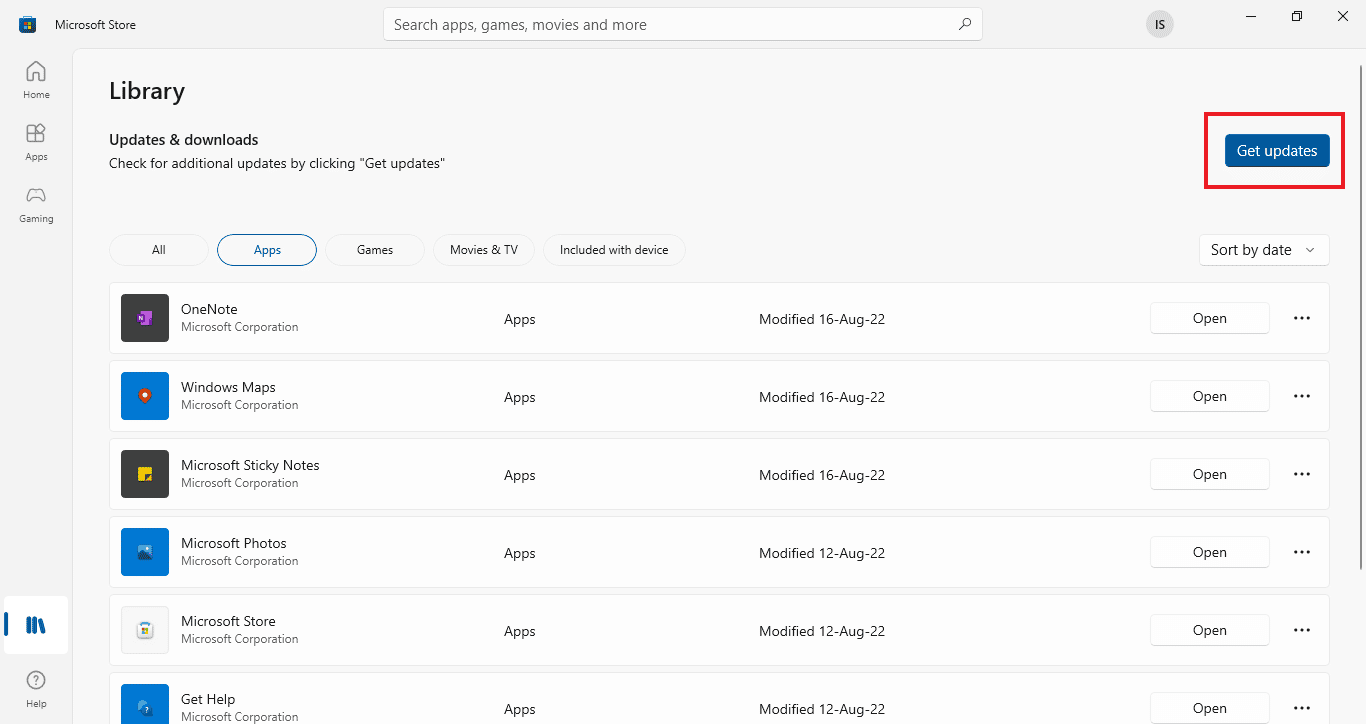
참고: Plex 미디어 서버를 업데이트하려면 작업 표시줄 로 이동하여 Plex 미디어 서버 아이콘 을 마우스 오른쪽 버튼으로 클릭하고 업데이트 확인 옵션을 선택합니다.
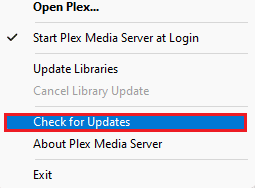
또한 읽기: Windows 10에서 Hulu 스위치 프로필 오류 수정
방법 5: 서버에 대한 원격 액세스 활성화
문제의 주요 원인은 인터넷 연결이며 서버에 대한 원격 액세스를 허용하여 앱 Plex TV가 안전하게 연결할 수 없는 문제를 쉽게 해결할 수 있습니다. 서버에 대한 원격 액세스를 활성화하는 방법에 제공된 단계를 따르십시오.
1. Windows+ E 키를 동시에 눌러 파일 탐색기 를 엽니다.
2. 왼쪽 창에서 이 PC 를 마우스 오른쪽 버튼으로 클릭하고 속성 옵션을 선택합니다.
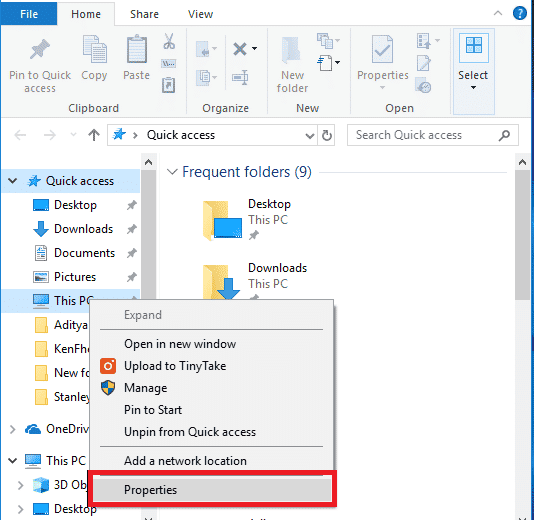
3. 화면 왼쪽 창에서 원격 설정 옵션을 클릭합니다.
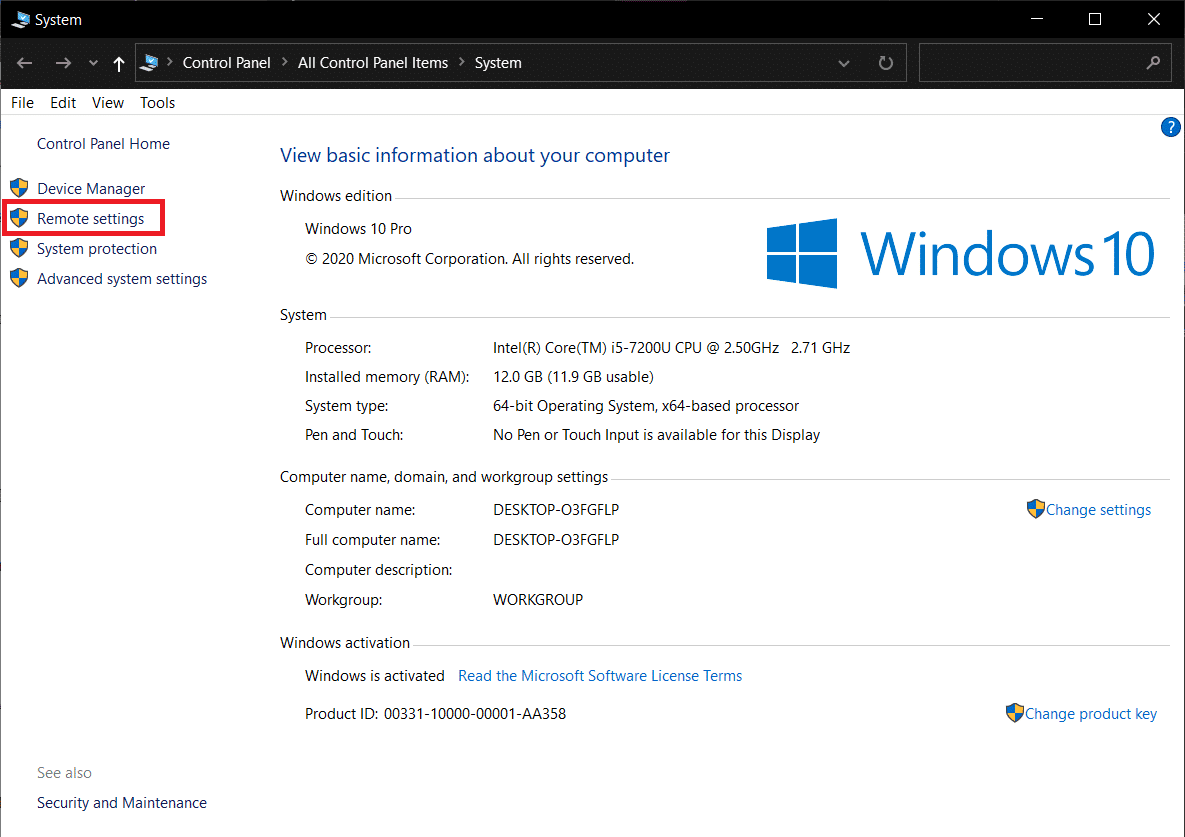
4. 원격 탭에서 이 컴퓨터에 대한 원격 지원 연결 허용 옵션을 선택합니다.
5. 원격 데스크톱 섹션에서 이 컴퓨터에 대한 원격 연결 허용을 선택하고 적용 및 확인 버튼을 클릭합니다.
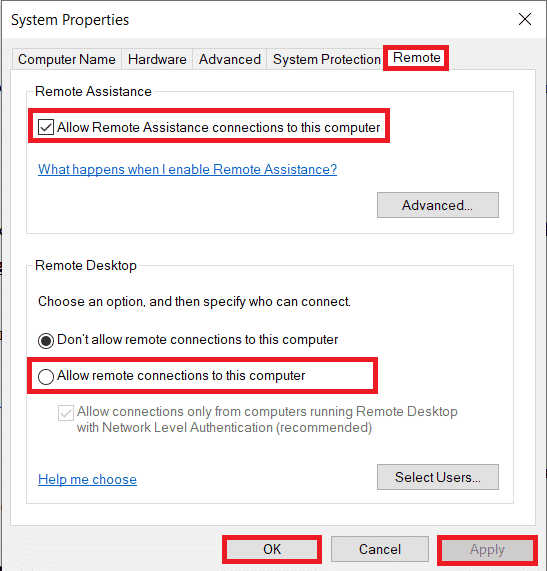
방법 6: 서버에서 보안 연결 비활성화
이 문제의 또 다른 가능한 이유는 서버에 내포된 보안 연결입니다. Plex가 안전하게 연결할 수 없는 문제를 해결하기 위해 이러한 설정을 조정할 수 있습니다.
옵션 I: Plex Media Server 앱에서
보안 연결 문제를 해결하려면 이전에 설명한 Plex Media Server에서 보안 연결을 설정하는 지침을 따르십시오. 기본 옵션을 선택하면 이 문제를 해결할 수 있습니다.
옵션 II: 웹 브라우저에서
사용 중인 웹 브라우저로 SSL 인증서를 가져온 경우 SSL 소프트웨어를 비활성화하여 앱 Plex TV를 안전하게 연결할 수 없음 문제를 해결할 수 있습니다.
1. Windows + E 키를 동시에 사용하여 파일 탐색기 를 열고 위치 경로를 따라 프로그램 폴더로 이동합니다.
C:\ProgramData\Microsoft\Windows\시작 메뉴\프로그램
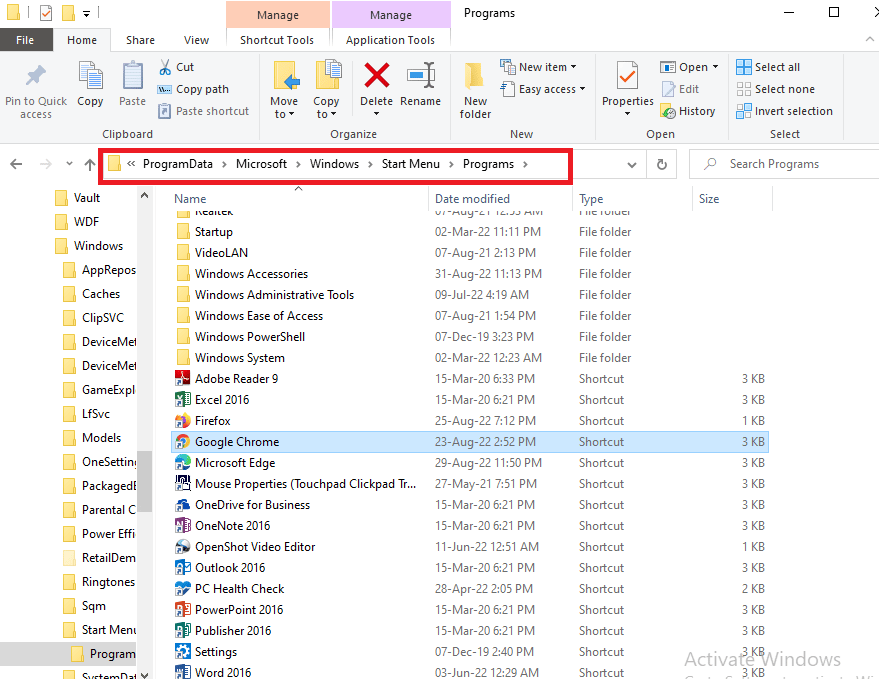
2. Chrome 바로 가기를 마우스 오른쪽 버튼으로 클릭하고 속성 옵션을 클릭합니다.
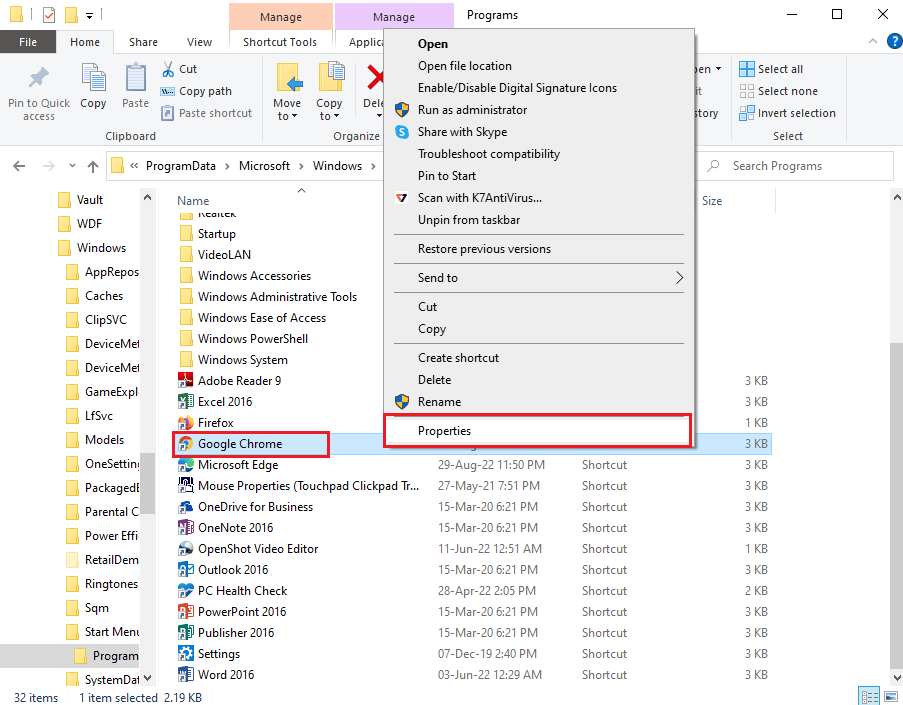
3. 바로 가기 탭에서 대상 필드를 클릭하고 종료 키를 누릅니다.
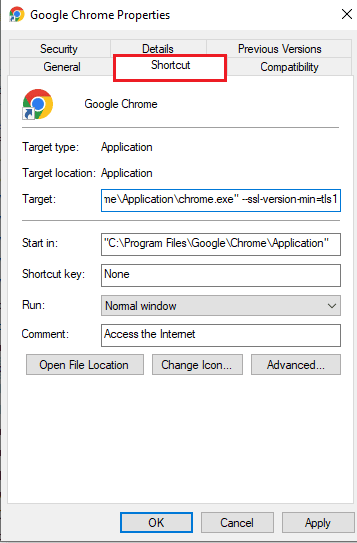
4. 필드에 다음 텍스트 를 입력하여 Google Chrome 앱에서 SSL 인증서를 비활성화합니다.
--ssl-버전-최소=tls1
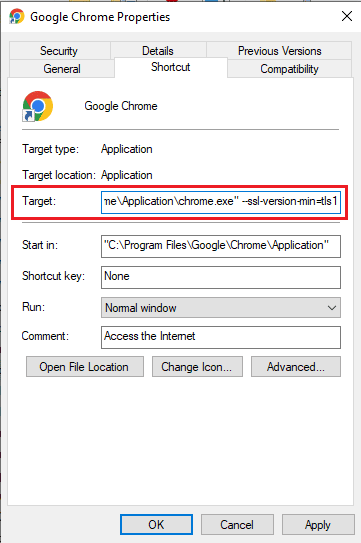
5. 오른쪽 하단 모서리에 있는 적용 버튼을 클릭합니다.
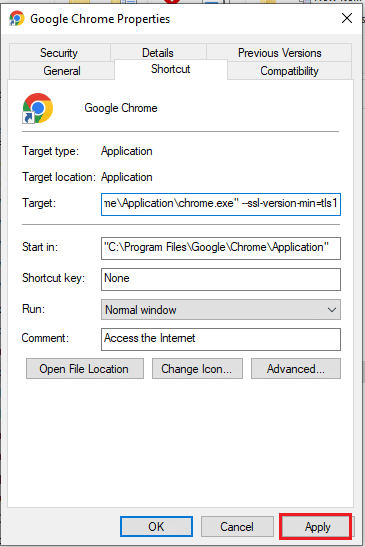
6. 계속 버튼을 클릭하여 관리 권한을 부여합니다.
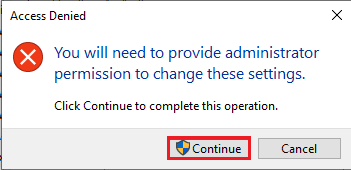
7. Google 크롬 속성 창에서 확인 버튼을 클릭하여 프로세스를 완료합니다.
또한 읽기: Windows 10에서 Sling TV Down 수정
방법 7: Plex Media Server 앱 다시 설치
Plex 서버에 연결할 수 없는 문제를 해결하기 위한 최후의 수단으로 PC에 Plex Media Server 앱을 다시 설치해 볼 수 있습니다. 이렇게 하면 소프트웨어와 PC의 모든 문제가 해결되고 새로 설치하는 데 도움이 됩니다.
I 단계: Plex Media Server 앱 제거
이 방법을 사용하여 Plex TV가 안전하게 연결할 수 없는 문제를 해결하는 첫 번째 단계는 제어판 앱을 사용하여 PC에서 기존 버전의 Plex Media Server 앱을 제거하는 것입니다.
1. 먼저 백그라운드에서 실행 중인 Plex Media Server를 닫습니다. Windows 10에서 작업 종료 가이드를 읽어보세요.
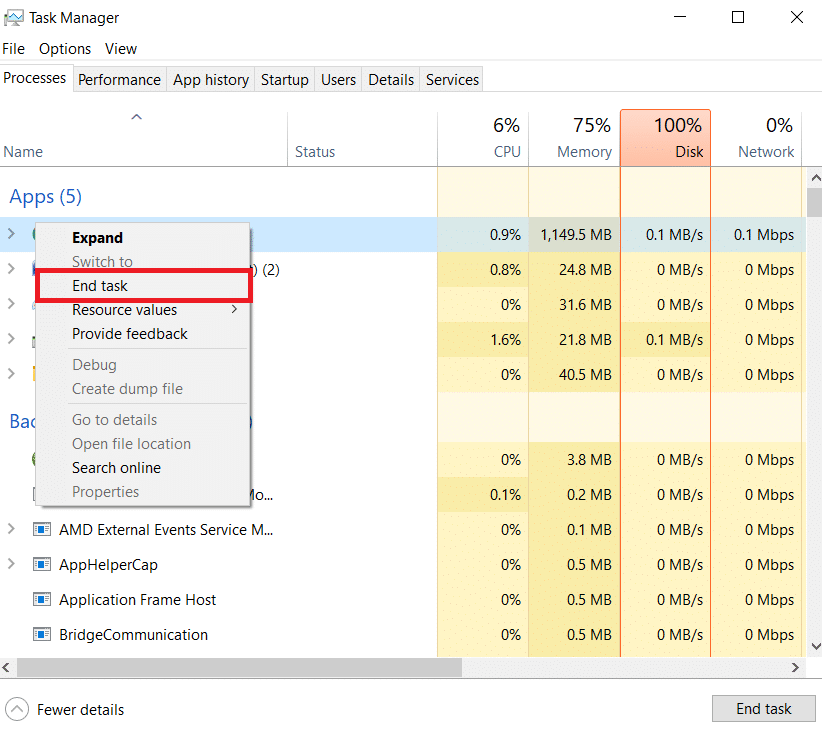
2. Windows 키 를 누르고 제어판 을 입력한 다음 열기 를 클릭합니다.
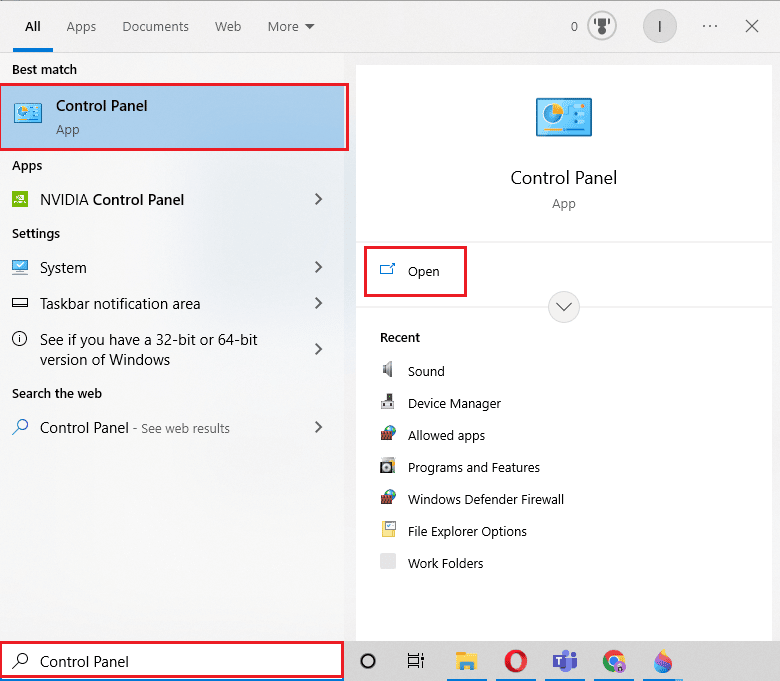
3. 오른쪽 상단 모서리에 있는 보기 기준 드롭다운 메뉴에서 범주 옵션을 선택합니다. 프로그램 범주에서 프로그램 제거 옵션을 클릭합니다.
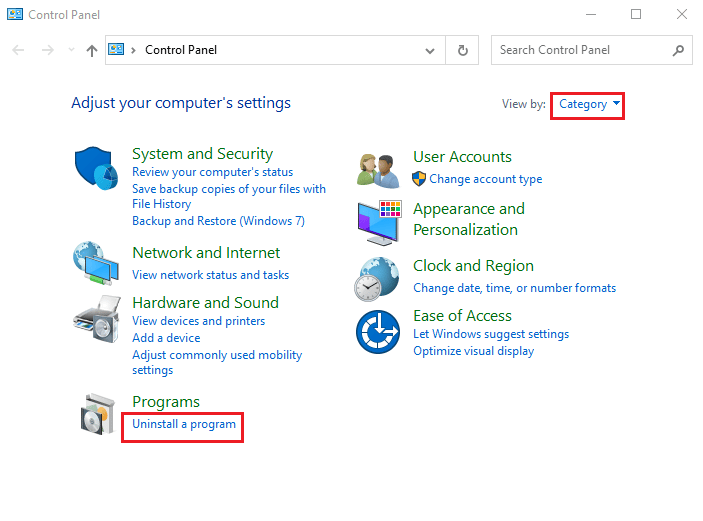
4. Plex Media Server 앱을 선택하고 제거 버튼을 클릭합니다.
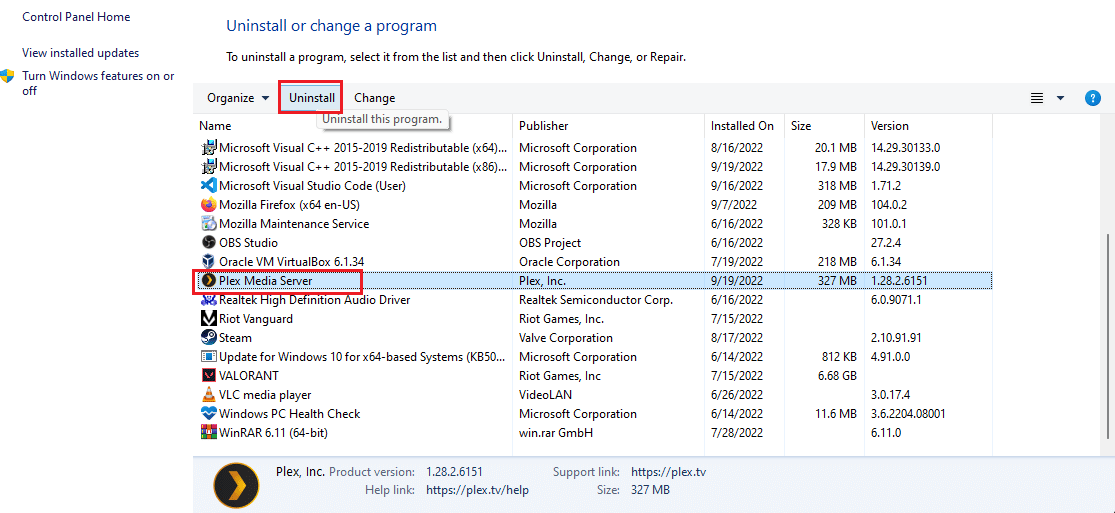
5. 그런 다음 Plex Media Server 설정 에서 제거 버튼을 클릭합니다.
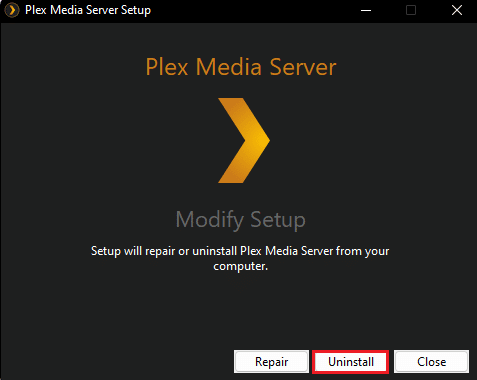
6. 마지막으로 닫기 버튼을 클릭합니다.
단계 II: Plex 미디어 서버 항목 삭제
Plex가 안전하게 연결할 수 없음 문제를 해결하는 두 번째 단계는 레지스트리 편집기 및 AppData 폴더에서 Plex Media Server 앱 항목을 제거하여 이전 항목이 모두 지워졌는지 확인하는 것입니다.
1. Windows 키 를 누르고 레지스트리 편집기 를 입력한 다음 열기 를 클릭합니다.
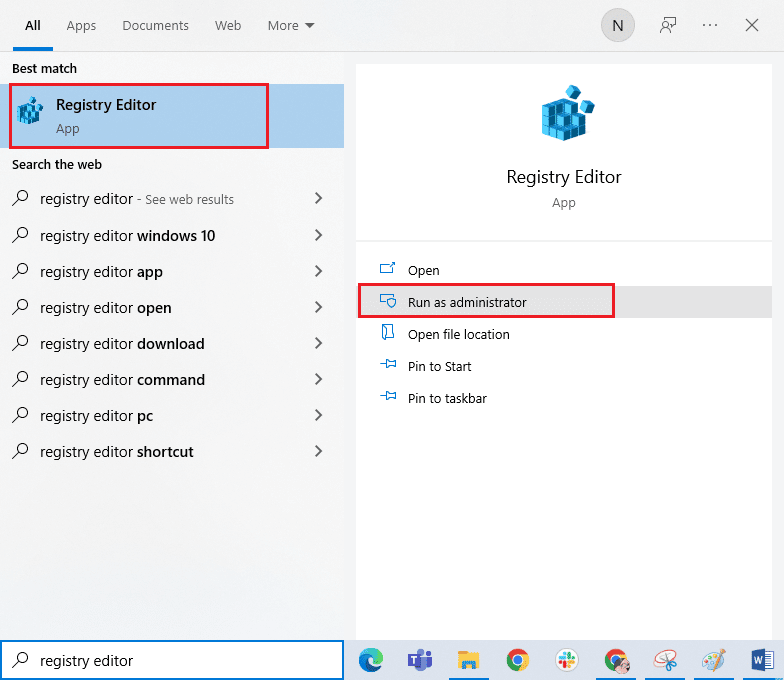
2. 아래 설명된 경로를 따라 Plex, Inc. 폴더로 이동합니다.
Computer\HKEY_CURRENT_USER\SOFTWARE\Plex, Inc.
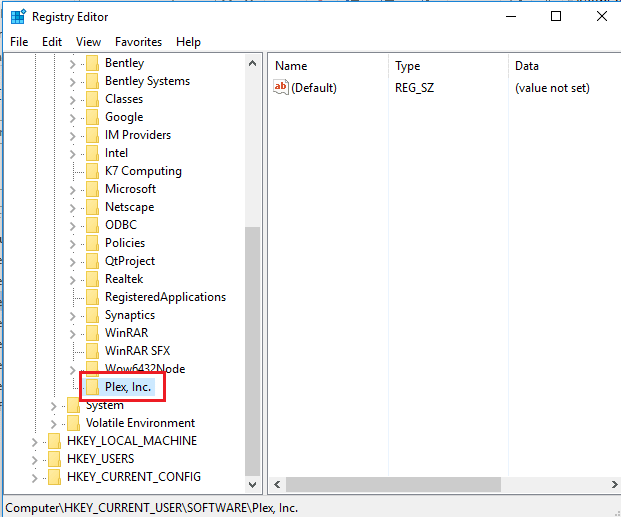
3. Plex, Inc. 폴더를 마우스 오른쪽 버튼으로 클릭하고 삭제 옵션을 클릭합니다.
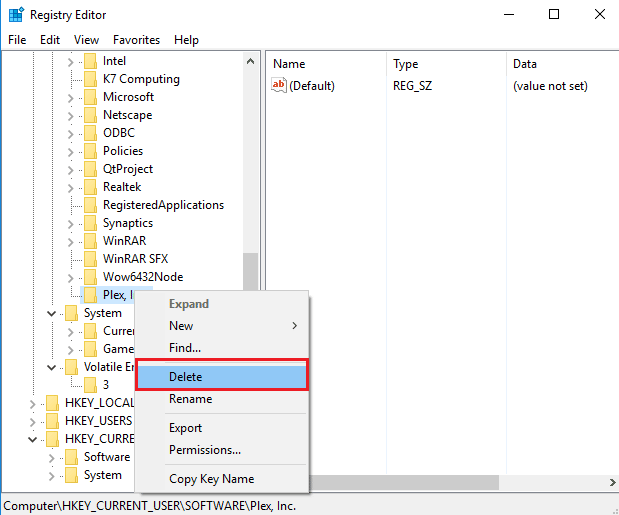
4. 키 삭제 확인 창에서 예 버튼을 클릭합니다.
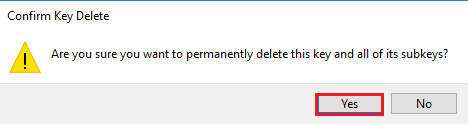
5. Windows + R 키를 함께 눌러 실행 대화 상자를 열고 %LOCALAPPDATA% 를 입력한 다음 확인 버튼을 클릭합니다.
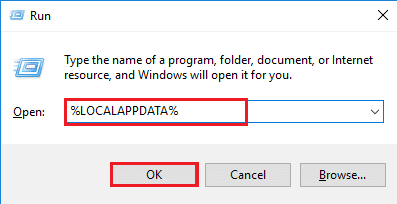
6. Plex Media Server 폴더를 마우스 오른쪽 버튼으로 클릭하고 삭제 옵션을 클릭합니다.
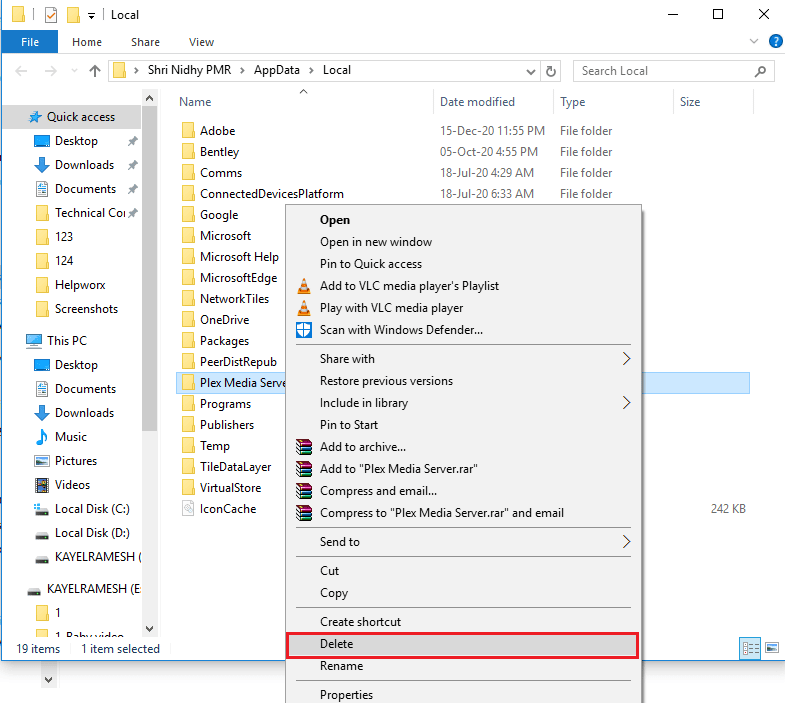
III 단계: Plex Media Server 앱 다시 설치
앱 Plex TV가 안전하게 연결할 수 없는 문제를 수정하는 마지막 단계는 공식 웹사이트를 사용하여 PC에 최신 버전의 Plex Media Server 앱을 설치하는 것입니다. 앱을 다시 설치하려면 앞에서 설명한 Plex Media Server의 보안 연결 설정 섹션에 제공된 지침을 따르십시오.
추천:
- Razer Audio Visualizer가 작동하지 않는 문제를 해결하는 방법
- 현재 Fire TV를 서버에 연결할 수 없는 문제 수정
- Windows 10에서 Sling 오류 8 4612 수정
- Kodi 오류 수정 응용 프로그램 종료를 만들 수 없음
앱 Plex TV를 안전하게 연결할 수 없는 문제를 해결하는 방법은 이 문서에서 설명합니다. 의견 섹션에서 제안 사항과 쿼리를 알려주십시오.
